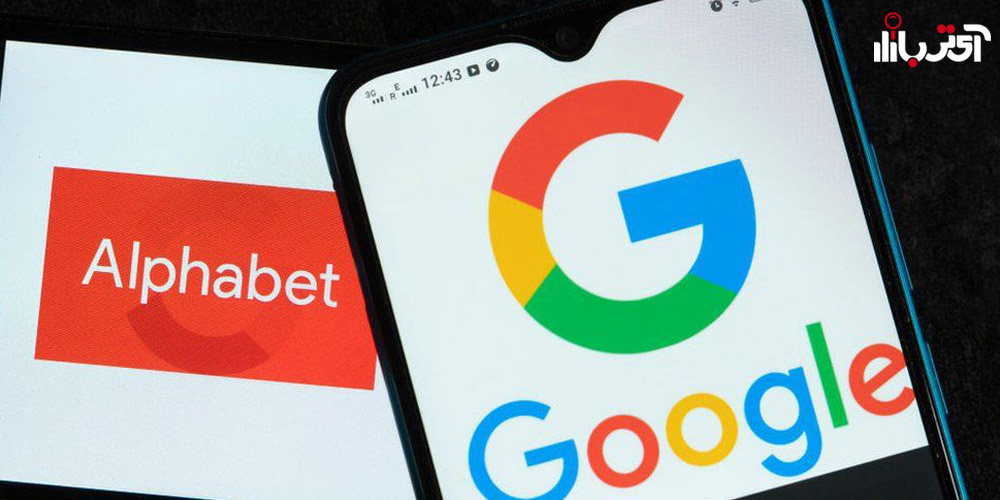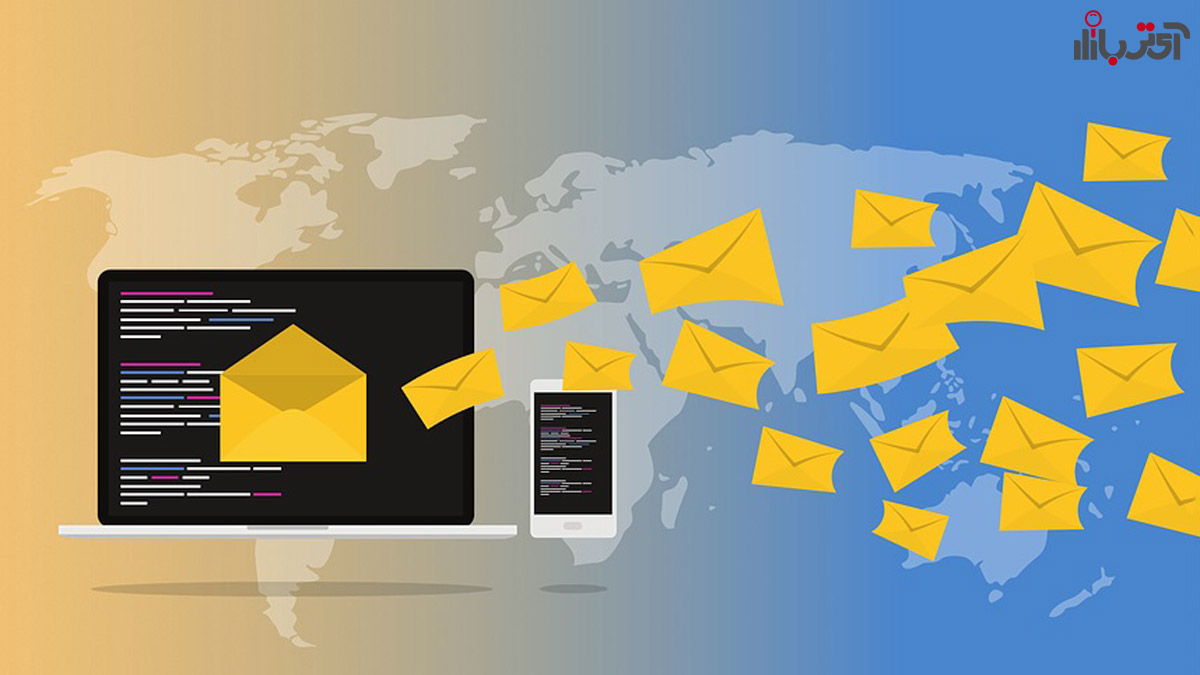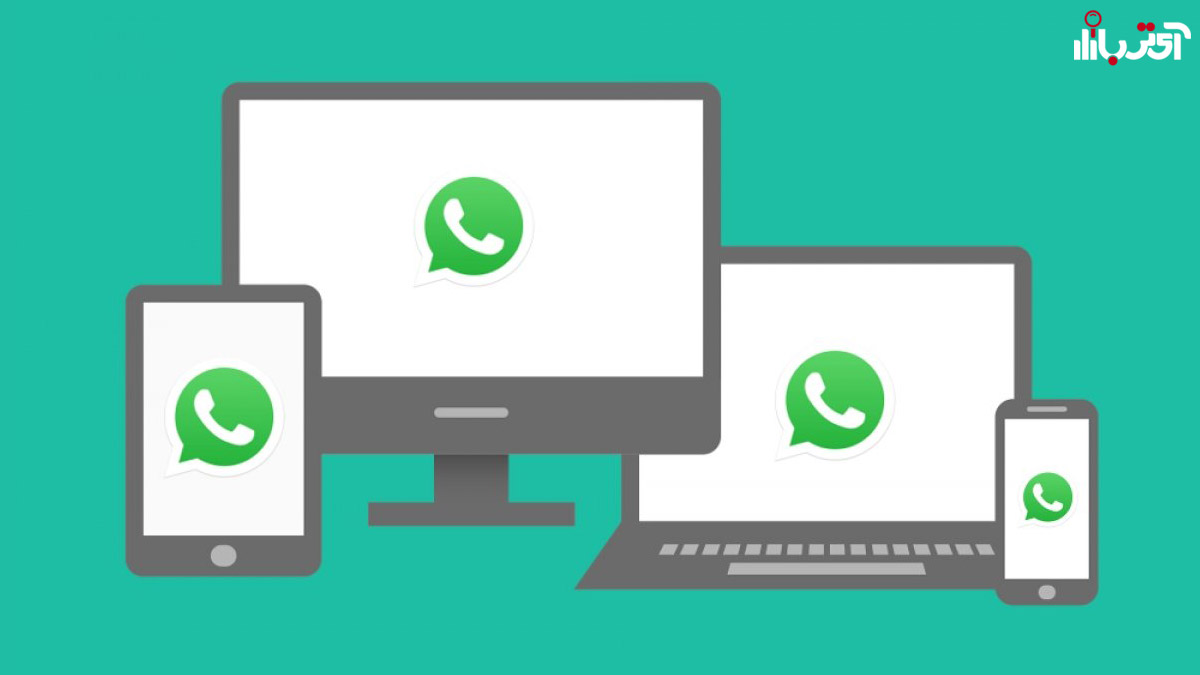چگونه در ورد فرمول بنویسیم؟
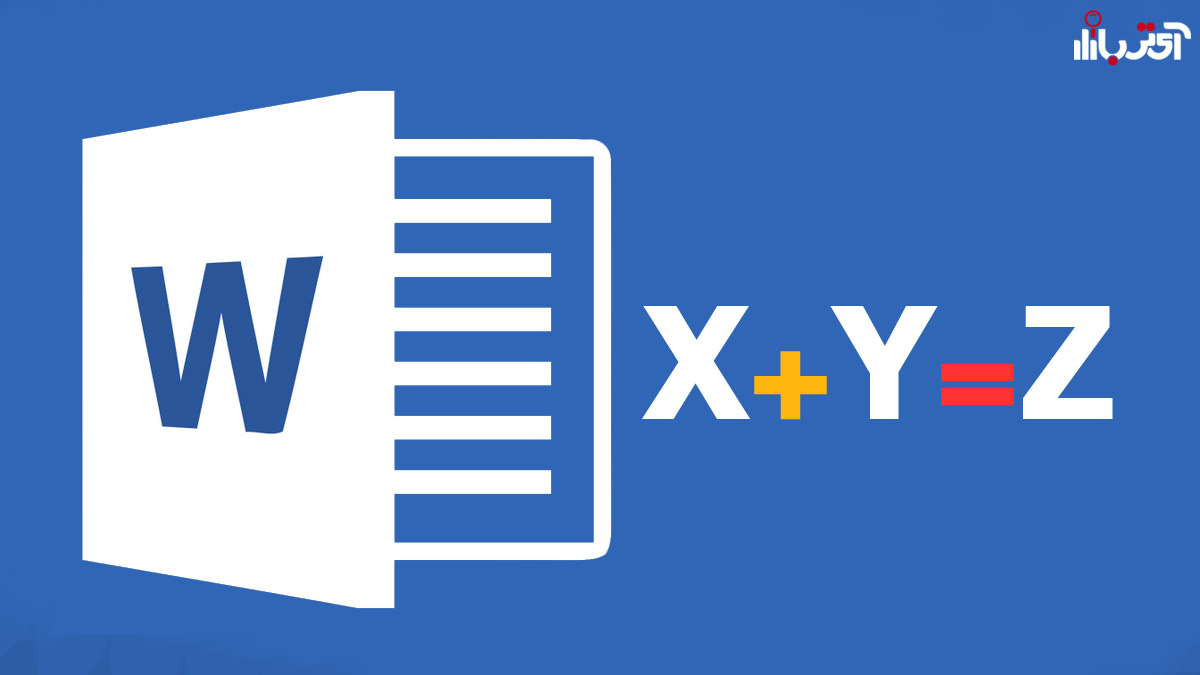
دسترسی سریع
آفیس مجموعه نرم افزاری است که توسط شرکت مایکروسافت 35 سال قبل در سال 1989 عرضه شد. نسخه ابتدایی این مجموعه تنها برای سیستم عامل مک منتشر شد و بعدها نسخه ویندوز هم در کنار او به نمایش در آمد. مجموعه آفیس در نسخه اولیه تنها ورد، پاورپوینت و اکسل را به همراه خود داشت و در نسخه های بعدی این مجموعه گسترش پیدا کرد. در این بین نرم افزار مایکروسافت ورد بیشترین استفاده را در مقایسه با دیگر نرم افزارهای این مجموعه داشته است. با استفاده از مایکروسافت ورد می توانید مقاله های خود را تایپ کنید و با امکانات موجود در ورد متن و ظاهر مقاله خود را ویرایش کنید. برخی از ویژگی های مایکروسافت ورد که می توان به آن اشاره کرد اضافه کردن فرمول های ریاضی، ایجاد جدول های خط کشی شده، اضافه کردن لینک به متن، تبدیل فایل ورد به پی دی اف، ایجاد کادر، صفحه بندی حرفه ای و شماره گذاری صفحات. همچنین مایکروسافت ورد شامل یکی از دورهای ICDL می باشد.
- چگونه فرمول در مایکروسافت ورد ایجاد کنیم؟
- یک فرمول را به چه صورت ویرایش کنیم؟
چگونه در ورد فرمول ایجاد کنیم؟
برای شما پیش آمده در حین تایپ یک صفحه از کتاب که در آن فرمول ریاضی یا فیزیک باشد به مشکل برخورده باشید. برخی از نرم افزارها در سطح اینترنت موجود می باشد که باید آن ها را دانلود و نصب کنید. اما در اینجا نرم افزار مایکروسافت word به کمک شما آمده تا به راحتی به توانید فرمول های مورد نظر را به متن خود اضافه کنید.
برای اضافه کردن فرمول به مطالب بعد از ورود به نرم افراز ورد، به تب INSERT شوید و از بخش symbols گزینه Eqution را انتخاب می کنیم.

- فرمول نوشتن در ورد از طریق equation
برای شما یک صفحه باز می شود. در ابتدا یکسری از فرمول ها به صورت آماده برای شما به نمایش در می آید که میتوانید با انتخاب یکی از آن ها اعداد و حروف خود را در آن جای گذاری کنید.

در قسمت پایین گزینه More Equations from Office.com می باشد که اگر سیستم شما به اینترنت متصل باشد فرمول های بیشتری را می توانید اضافه کنید.
و گزینه ی دیگر Insert New Eqution می باشد که با انتخاب آن می توانید فرمول های دلخواه مورد نظر خود را به صورت دستی وارد کنید.
با انتخاب گزینه Insert New Eqution تب جدیدی برای شما به نمایش در می آید که در آن رادیکال، توان ها و دیگر فرمول ها و نمادها قرار دارد و با انتخاب گزینه موردنظر، فرمول خود را تایپ کنید.
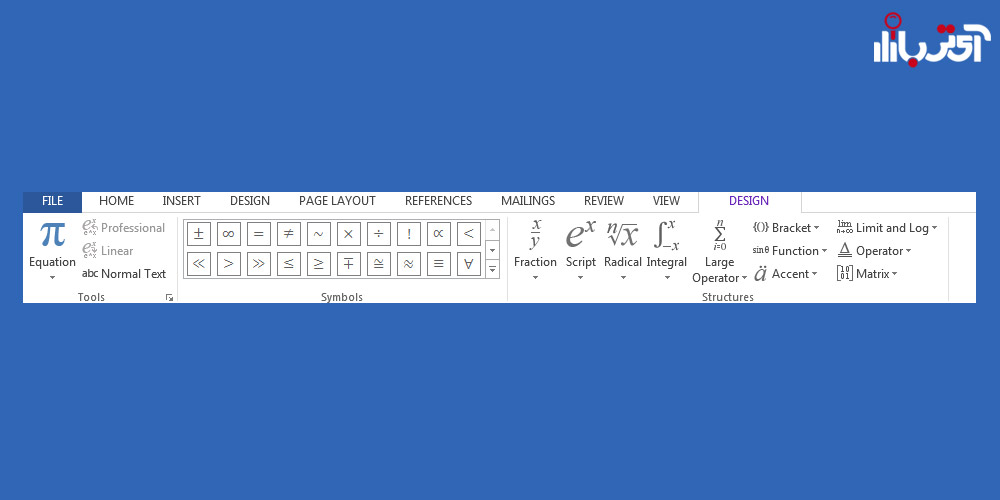
یک فرمول را به چه صورت ویرایش کنیم؟
بعد از وارد کردن فرمول و نمادها شاید قصد تغییر اعداد و حروف را دارید و یا قصد دارید تنظیمات اضافه تری بر روی فرمول ها اعمال کنید.
روی فرمول مورد نظر یک بار کلیک می کنید فرمول ها برای شما ویرایش می شوند و می توانید اعداد و نمادها را تغییر دهید و در قسمت سمت چپ یک فلش کوچک برای شما نمایش پیدا میکند. در این قسمت تنظیمات فرمول را می توانید انجام دهید.
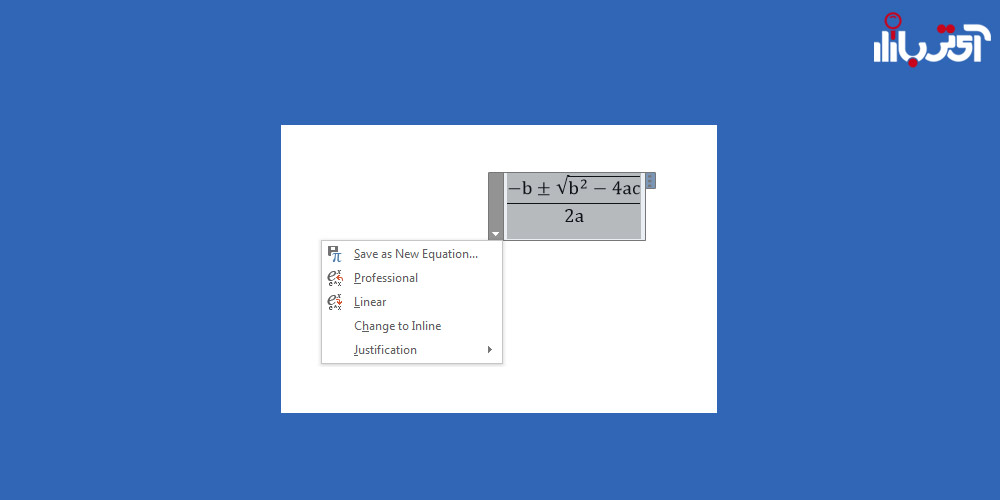
Save as New Equation: با انتخاب این گزینه، فرمول های خودتان را به قسمت Equation اضافه کنید که در آینده اگر فرمول مشابه ای را داشتید نیاز به تایپ مجدد نداشته باشد و با یک کلیک فرمول موردنظر نمایش پیدا کند.
Professional: اگر فرمول های شما دارای کسر باشند می توانید با انتخاب این گزینه به نمایش در بیاورید.
Liner: این گزینه فرمول ها را به صورت خطی و ساده به نمایش در می آورد.
Change to Display: تعیین نحوه نمایش فرمول و نمادها
Justification: با انتخاب این گزینه جهت نمایش فرمول ها را به صورت چپ یا راست چین تغییر دهید.